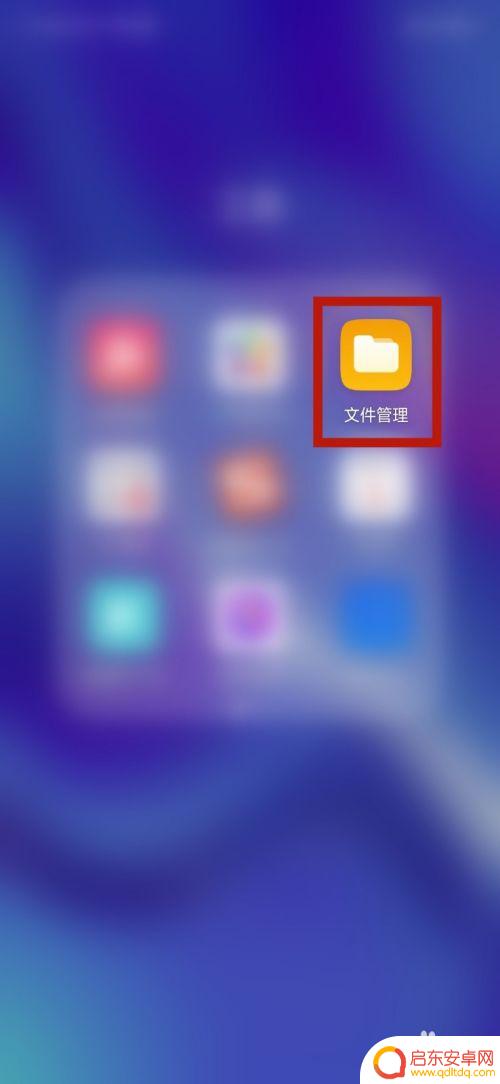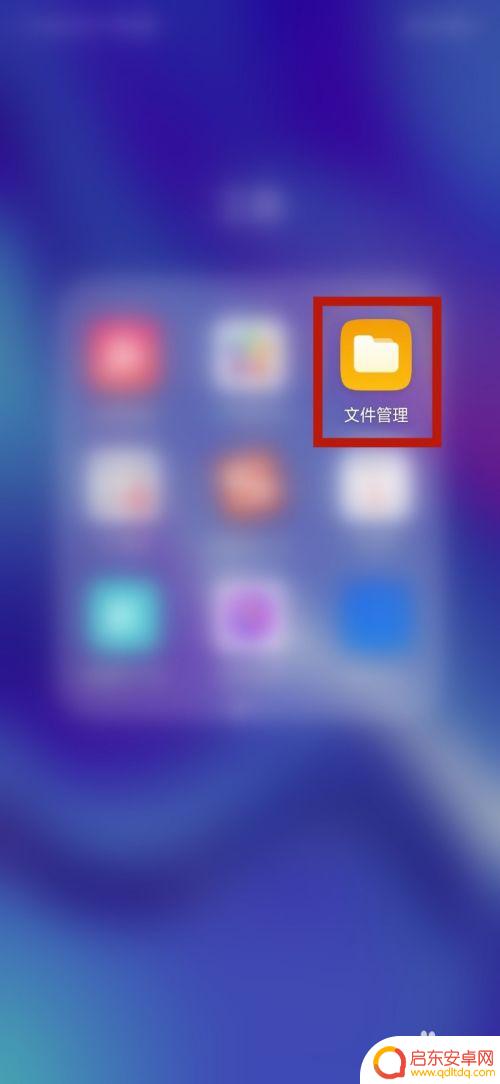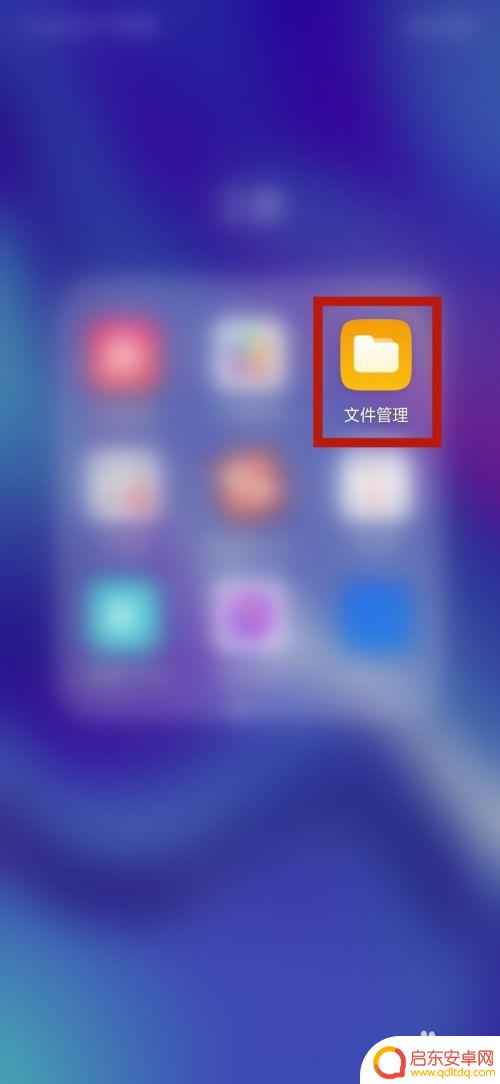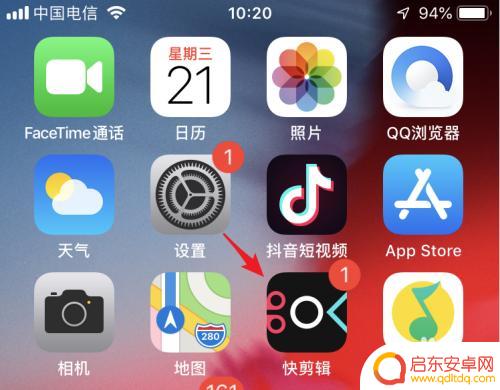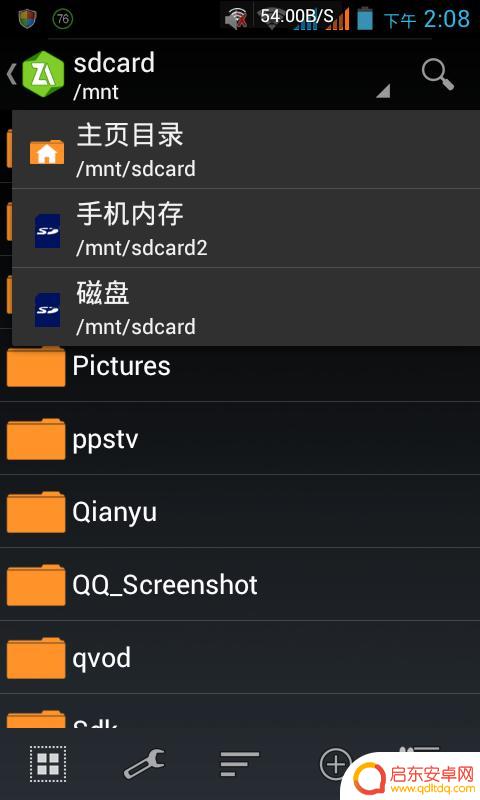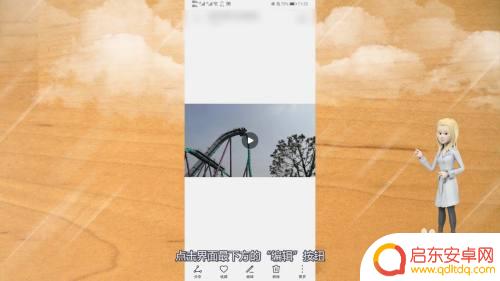苹果手机视频压缩怎么弄 苹果手机压缩视频大小方法
苹果手机拍摄视频质量高清,但相应的视频文件也往往较大,给我们的存储和传输带来一定的困扰,对于一些不太需要高清画质的视频,我们可以通过压缩视频大小来节省存储空间和方便传输。苹果手机如何进行视频压缩呢?接下来我们将介绍一些简单的方法来帮助大家解决这个问题。
苹果手机压缩视频大小方法
具体方法:
1.点击分享功能
选择需要压缩的视频,点击“分享”功能。
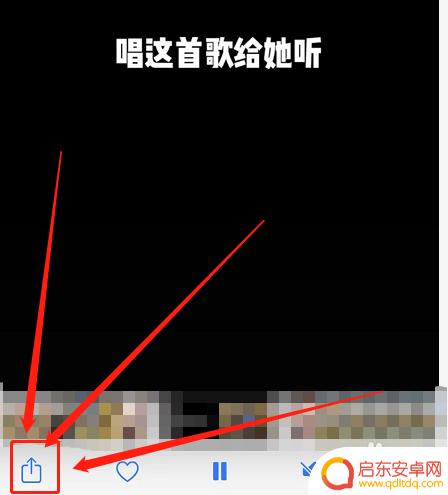
2.点击存储到文件
选择“存储到文件”功能。
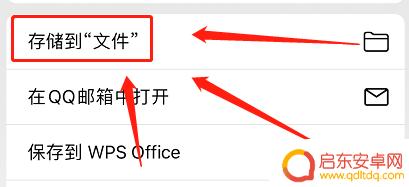
3.点击新建文件夹
点击左上角新建文件夹。
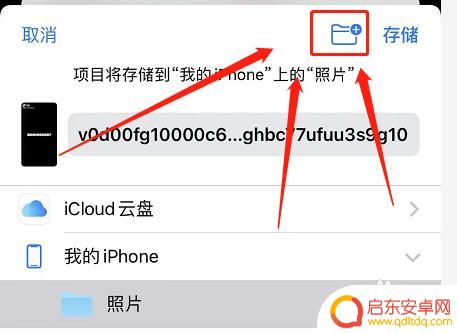
4.点击存储功能
选择“存储”该文件。
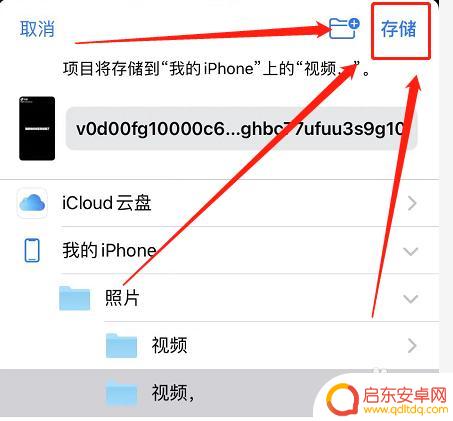
5.选择该文件点击压缩
进入文件功能,选择该文件。点击“压缩”功能。
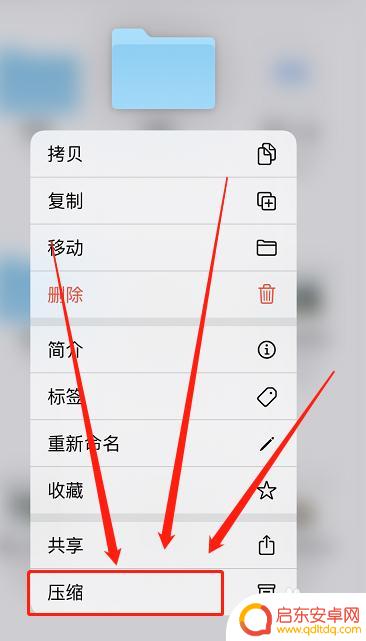
6.返回即可查看视频已压缩
返回界面即可查看视频已被压缩。
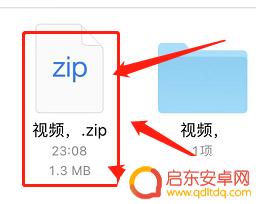
以上是关于如何压缩苹果手机视频的全部内容,如果您还有疑问,可以按照小编的方法进行操作,希望对大家有所帮助。
相关教程
-
手机内视频怎么压缩 在手机上如何压缩视频
随着智能手机的普及,手机内拍摄的视频文件越来越多,占用了大量的存储空间,为了解决这个问题,很多人开始寻找手机上如何压缩视频的方法。压缩视频不仅可以节省存储空间,还可以方便地分享...
-
如何把手机视频压缩 在手机上怎么压缩视频文件大小
在当今社会,手机已经成为人们生活中不可或缺的一部分,随着手机拍摄视频的普及,视频文件的大小也逐渐增加,导致手机存储空间不断被占用。如何在手机上压缩视频文件大小成为了许多用户关注...
-
手机如何压缩存档视频 如何在手机上压缩视频大小
如今,手机已经成为我们生活中不可或缺的伙伴,不仅能够满足我们的通讯需求,还能够拍摄高清晰度的视频,随着手机拍摄视频的增多,视频文件的大小也逐渐变得庞大,占...
-
苹果手机怎么压缩视频文件大小 如何在苹果手机上压缩视频
如今,苹果手机已成为人们生活中不可或缺的一部分,拥有优秀的摄像功能使其成为记录美好时刻的好伙伴,随着视频文件的不断增大,存储空间的压力也随之而来。...
-
手机压缩视频怎么加密 安卓手机文件压缩教程
在日常生活中,我们经常会通过手机拍摄视频并分享给朋友或家人,有时候我们拍摄的视频文件过大,不便于传输或存储。这时候我们就需要对视频文件进行压缩处理。对于安卓手机用户来说,压缩视...
-
手机拍摄的视频怎么压缩 如何压缩手机录制的大视频
随着智能手机的普及,拍摄和分享视频已经成为我们日常生活中的常见行为,由于手机录制的视频往往体积庞大,导致在上传、存储和分享时遇到了困扰。我们需要学会如何压缩手机拍摄的大视频,以...
-
手机access怎么使用 手机怎么使用access
随着科技的不断发展,手机已经成为我们日常生活中必不可少的一部分,而手机access作为一种便捷的工具,更是受到了越来越多人的青睐。手机access怎么使用呢?如何让我们的手机更...
-
手机如何接上蓝牙耳机 蓝牙耳机与手机配对步骤
随着技术的不断升级,蓝牙耳机已经成为了我们生活中不可或缺的配件之一,对于初次使用蓝牙耳机的人来说,如何将蓝牙耳机与手机配对成了一个让人头疼的问题。事实上只要按照简单的步骤进行操...
-
华为手机小灯泡怎么关闭 华为手机桌面滑动时的灯泡怎么关掉
华为手机的小灯泡功能是一项非常实用的功能,它可以在我们使用手机时提供方便,在一些场景下,比如我们在晚上使用手机时,小灯泡可能会对我们的视觉造成一定的干扰。如何关闭华为手机的小灯...
-
苹果手机微信按住怎么设置 苹果手机微信语音话没说完就发出怎么办
在使用苹果手机微信时,有时候我们可能会遇到一些问题,比如在语音聊天时话没说完就不小心发出去了,这时候该怎么办呢?苹果手机微信提供了很方便的设置功能,可以帮助我们解决这个问题,下...